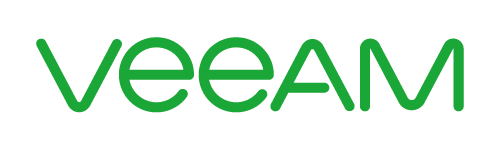
Readme : Veillez à bien lire l’ensemble des consignes et à comprendre les réalisations. L’objectif est une finalité, celle de comprendre la mise en place et les différentes options à mettre en place. Sollicitez le formateur si un éléments ne fonctionne pas comme décrit dans les différents lab.
Lab 1: Vérification des accès
Afin de pouvoir mettre en pratique les différents éléments qui seront abordé durant votre formation, il est nécessaire d’avoir accès à une plateforme en ligne. Pour cela, votre formateur vous demandera l’adresse IP publique de votre connexion internet sur laquelle vous vous trouvez. Elle sera utilisée afin de vous autoriser les accès (au niveau du pare-feu de la plateforme) et n’aura aucune autre utilisation. Vous devrez ensuite être en mesure d’ouvrir une connexion Microsoft Remote Desktop vers un serveur publique.
Lab 1.1: Connexion à la plateforme en ligne
Depuis le menu démarrer de votre machine, exécutez le programme « Connexion Bureau à distance »
Dans la case Ordinateur, saisissez l’adresse suivante : labvmware.l2sformation.fr
Cliquez sur Connexion
Dans la fenêtre de saisie des identifiants, saisissez ceux fournis par votre formateur
Cliquez sur OK
Félicitation, vous être maintenant connecté à la plateforme en ligne !
Lab 1.2: Vérification des accès
Une seconde connexion est nécessaire afin de vous connecter à votre machine Veeam Backup.
Pour cela, exécutez le raccourci Remote Desktop Connection présent sur votre bureau distant
Entrez le nom du serveur qui est associé à votre compte utilisateur. Voici la liste d’affectation :
User 01: VEEAM-VBR01.labvmware.local
User 02: VEEAM-VBR02.labvmware.local
User 03: VEEAM-VBR03.labvmware.local
User 04: VEEAM-VBR04.labvmware.local
User 05: VEEAM-VBR05.labvmware.local
User 06: VEEAM-VBR06.labvmware.local
User 07: VEEAM-VBR07.labvmware.local
User 08: VEEAM-VBR08.labvmware.local
User 09: VEEAM-VBR09.labvmware.local
User 10: VEEAM-VBR10.labvmware.local
User 11: VEEAM-VBR11.labvmware.local
User 12: VEEAM-VBR12.labvmware.local
Dans la fenêtre de saisie des identifiants, saisissez ceux fournis par votre formateur
Cliquez sur Connect
Félicitation, vous être maintenant connecté à votre serveur Veeam Backup !
Si l’un des éléments ne s’affichait pas, veuillez le remonter à votre formateur.











Commentaires récents